Risoluzione dei problemi relativi alla compressione dei file rete per la distribuzione di contenuti di Azure
Questo articolo consente di risolvere i problemi relativi alla compressione dei file CDN.
Se in qualsiasi punto dell'articolo sono necessarie altre informazioni, è possibile contattare gli esperti di Azure nei forum MSDN e overflow dello stack relativi ad Azure. In alternativa, è anche possibile inviare un evento imprevisto del supporto tecnico di Azure. Accedere al sito del supporto di Azure e selezionare Richiesta di supporto.
Sintomo
La compressione per l'endpoint è abilitata, ma i file vengono restituiti non compressi.
Suggerimento
Per verificare se i file vengono restituiti compressi, è necessario usare uno strumento come Fiddler o gli strumenti di sviluppo del browser. Controllare le intestazioni della risposta HTTP restituite con il contenuto della rete per la distribuzione di contenuti memorizzati nella cache. Se è presente un'intestazione denominata Content-Encoding con un valore gzip, bzip2, brotli o deflate, il contenuto viene compresso.
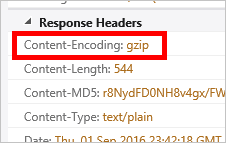
Causa
Le cause possono essere diverse, ad esempio:
- Il contenuto richiesto non è idoneo per la compressione.
- La compressione non è abilitata per il tipo di file richiesto.
- La richiesta HTTP non include un'intestazione che richiede un tipo di compressione valido.
- L'origine invia contenuto in blocchi.
Passaggi per la risoluzione dei problemi
Suggerimento
Come per la distribuzione di nuovi endpoint, le modifiche alla configurazione della rete per la distribuzione di contenuti richiedono del tempo per propagarsi attraverso la rete. In genere, le modifiche vengono applicate entro 90 minuti. Se questa è la prima volta che è stata configurata la compressione per l'endpoint di rete per la distribuzione di contenuti, è consigliabile considerare l'attesa di 1-2 ore per assicurarsi che le impostazioni di compressione siano state propagate ai POP.
Verificare la richiesta
Per prima cosa, eseguire una rapida verifica dell'integrità della richiesta. Per visualizzare le richieste in corso, è possibile usare gli strumenti per sviluppatori del browser.
- Verificare che la richiesta venga inviata all'URL dell'endpoint,
<endpointname>.azureedge.net, non all'origine. - Verificare che la richiesta contenga un'intestazione Accept-Encoding e il valore per tale intestazione contenga gzip, deflate, brotli o bzip2.
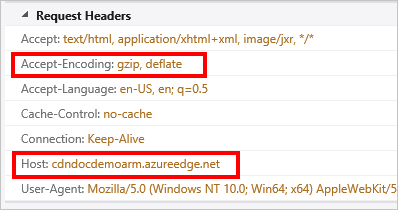
Verificare le impostazioni di compressione (profili di rete CDN Standard)
Nota
Questo passaggio si applica solo se il profilo di rete CDN è un profilo Rete CDN di Azure Standard di Microsoft o Rete CDN di Azure Standard dal profilo Edgio.
Passare all'endpoint nel portale di Azure e selezionare il pulsante Configura.
- Verificare se la compressione è abilitata.
- Verificare che il tipo MIME per il contenuto da comprimere sia incluso nell'elenco dei formati compressi.
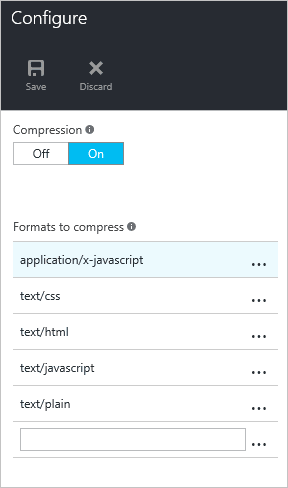
Verificare le impostazioni di compressione (profili di rete CDN Premium)
Nota
Questo passaggio si applica solo se il profilo rete CDN è un profilo Rete CDN di Azure Premium di Edgio.
Passare all'endpoint nel portale di Azure e selezionare il pulsante Gestisci. Verrà aperto il portale supplementare. Passare il puntatore sulla scheda HTTP Large (HTTP esteso) e quindi sul riquadro a comparsa Impostazioni cache. Selezionare Compressione.
- Verificare se la compressione è abilitata.
- Verificare che l'elenco dei Tipi di file contenga un elenco di tipi MIME delimitati da virgole (senza spazi).
- Verificare che il tipo MIME per il contenuto da comprimere sia incluso nell'elenco dei formati compressi.
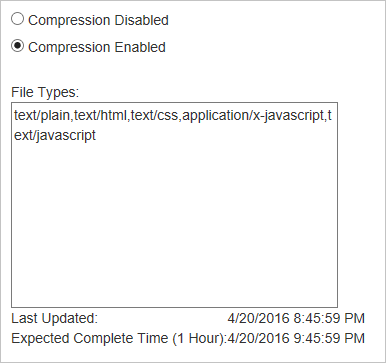
Verificare che il contenuto sia memorizzato nella cache (profili edgio rete CDN)
Nota
Questo passaggio si applica solo se il profilo di rete CDN è un profilo Rete CDN di Azure Standard da Edgio o Rete CDN di Azure Premium dal profilo Edgio.
Usando gli strumenti di sviluppo del browser, controllare le intestazioni di risposta per assicurarsi che il file venga memorizzato nella cache nell'area in cui viene richiesto.
- Controllare l'intestazione della risposta Server . L'intestazione deve avere il formato Piattaforma (POP/ID server), come illustrato nell'esempio seguente.
- Controllare che l'intestazione della risposta X-Cache . corrisponda a HIT.
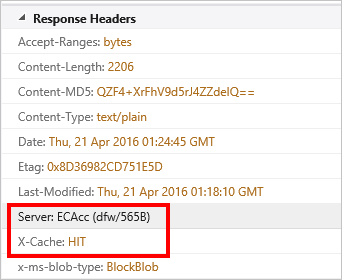
Verificare che il file soddisfi i requisiti di dimensione (profili edgio rete CDN)
Nota
Questo passaggio si applica solo se il profilo di rete CDN è un profilo Rete CDN di Azure Standard da Edgio o Rete CDN di Azure Premium dal profilo Edgio.
Per essere idoneo per la compressione, un file deve avere le dimensioni seguenti:
- Più grande di 128 byte (Lunghezza contenuto: 128)
- Dimensioni inferiori a 3 MB
Cercare nelle richieste nel server di origine un'intestazione Via
L'intestazione HTPP Via indica al server Web che la richiesta viene passata da un server proxy. I server Web Microsoft IIS per impostazione predefinita non comprimono le risposte quando la richiesta contiene un'intestazione Via . Per eseguire l'override di questo comportamento, eseguire queste operazioni:
Commenti e suggerimenti
Presto disponibile: Nel corso del 2024 verranno gradualmente disattivati i problemi di GitHub come meccanismo di feedback per il contenuto e ciò verrà sostituito con un nuovo sistema di feedback. Per altre informazioni, vedere https://aka.ms/ContentUserFeedback.
Invia e visualizza il feedback per